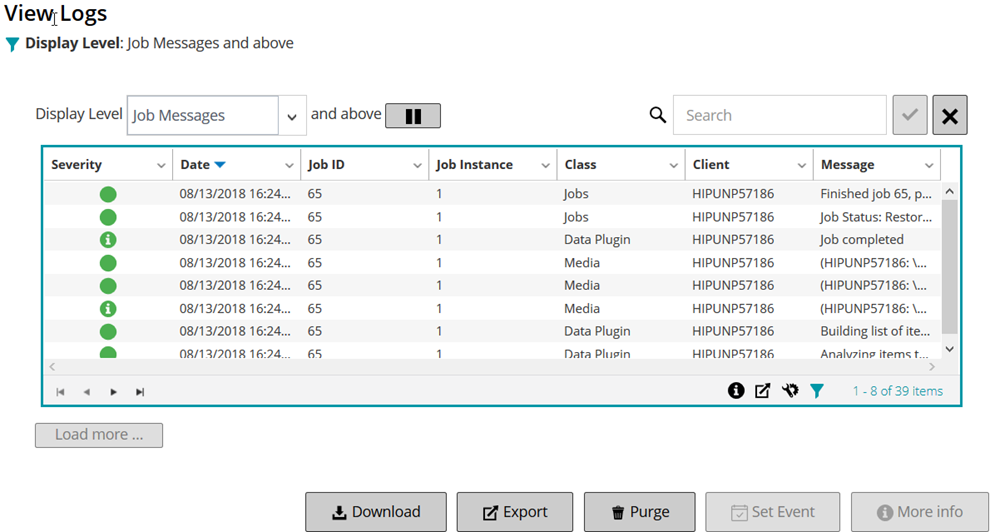NetVault Backup 로그 정보
모든 NetVault Backup 프로세스는 다양한 작업 상태 및 보고서 오류 조건에 대한 정보를 제공하는 로그 메시지를 생성합니다. 이러한 메시지는 NetVault 데이터베이스에 저장됩니다. 로그 보기 페이지에서 로그 메시지를 볼 수 있습니다.
NetVault Backup은 로깅 데몬을 사용하여 로그 메시지를 관리하고 데이터베이스에 기록합니다. 로깅 데몬은 NetVault Backup 서버에서 실행됩니다.
로그 메시지에는 문제를 진단하고 해결하는 데 사용할 수 있는 정보가 포함되어 있습니다. 문제를 보고하면 Quest 기술 지원에서 로그 덤프 파일을 제공하도록 요청할 수 있습니다. 로그 보기 페이지에서 제공하는 다운로드 또는 내보내기 방법을 사용하여 로그 덤프 파일을 생성할 수 있습니다. 자세한 내용은 로그 다운로드 또는 로그 내보내기를 참조하십시오.
|
로깅과 달리, 추적은 기본적으로 비활성화되어 있습니다. 문제를 조사할 때 Quest 기술 지원에서 서버 또는 클라이언트 컴퓨터에서 추적을 활성화하도록 요청할 수 있습니다. 진단 정보는 추적 파일에 기록됩니다. 각 프로세스는 고유한 추적 파일을 생성합니다. 기본적으로 추적 파일은 NetVault Backup 설치 디렉터리 아래 trace-container 디렉터리에 저장됩니다. 자세한 내용은 진단 추적을 참조하십시오. |
30일이 지난 로그 메시지는 데이터베이스에서 자동으로 삭제됩니다. 로깅 데몬 구성 설정을 사용하여 로그 메시지의 최대 기간을 변경할 수 있습니다. 또한 로드 보기 페이지에서 사용할 수 있는 로그 삭제 방법을 사용하여 로그 메시지를 수동으로 삭제할 수 있습니다.
로그 메시지 보기
로그 보기 페이지에서 로그 메시지를 볼 수 있습니다. 이 페이지에서는 로그 메시지 다운로드 또는 내보내기, 로그 이벤트 설정 또는 로그 메시지 삭제와 같은 다양한 로그 관련 작업을 수행할 수 있습니다.
|
1 |
탐색 창에서 로그 보기를 클릭합니다. |
|
2 |
로그 보기 페이지에서는 다양한 프로세스에서 생성되는 로그 메시지를 볼 수 있습니다. |
|
• |
심각도: 메시지의 심각도 수준입니다. |
|
• |
날짜: 로그가 생성된 날짜 및 시간입니다. |
|
• |
작업 ID: 작업 식별 번호입니다. |
|
• |
클래스: 로그를 생성한 작업의 유형입니다. |
|
• |
클라이언트: 로그가 생성된 클라이언트의 이름. |
|
• |
메시지: 자세한 로그 메시지 또는 설명. |
|
컨텍스트 정보를 보려면 심각도 열에서 아무 곳이나 클릭합니다. 또는 메시지를 선택하고 추가 정보를 클릭합니다. 나타나는 대화 상자에는 데이터 전송 세부 정보, 실행 스크립트 또는 기타 정보가 포함될 수 있습니다. 세부 정보를 검토한 후에 확인을 클릭하여 대화 상자를 닫습니다. 'Display Level(표시 수준)'을 특정 심각도 수준으로 설정하면 선택한 심각도 이상의 로그 메시지가 표시됩니다. |
|
5 |
표시 수준 옵션을 사용하여 심각도 수준에 따라 메시지를 필터링할 수 있습니다. 심각도 수준을 지정하는 경우 해당 수준 이상의 메시지가 로그 보기 페이지에 표시됩니다. |
|
6 |
로그 보기 페이지에서 처음에 최대 10,000개의 레코드를 로드합니다. 가져오는 총 레코드 수가 테이블 오른쪽 하단 모서리에 표시됩니다. |
로그 다운로드
보고된 문제를 조사할 때 Quest 기술 지원에서 NetVault Backup 서버의 로그 덤프 제공을 요청할 수 있습니다. 로그 보기 페이지에서 사용할 수 있는 다운로드 또는 내보내기 방법을 사용하여 덤프 파일을 생성할 수 있습니다.
다운로드 방법은 WebUI가 실행 중인 로컬 컴퓨터에 덤프 파일을 생성합니다. 이 방법은 원격 시스템에서 서버에 액세스하는 경우에 유용합니다. 내보내기 방법은 NetVault Backup 서버에 파일을 생성합니다. 이 방법에 대한 자세한 내용은 로그 내보내기를 참조하십시오.
|
1 |
탐색 창에서 로그 보기를 클릭합니다. |
|
2 |
다운로드를 클릭하고 로그 다운로드 확인 대화 상자에서 덤프 형식을 선택합니다. |
|
• |
바이너리 로그: 로그를 바이너리 파일(".nlg")로 내보내려면 이 옵션을 선택합니다. |
|
• |
텍스트 로그: 로그를 텍스트 파일로 내보내려면 이 옵션을 선택합니다. |
|
• |
데이터베이스 표 덤프: 로그를 PostgreSQL 덤프(pg_dump) 파일로 내보내려면 이 옵션을 선택합니다. |
|
3 |
다운로드를 클릭하고 확인 대화 상자에서 확인을 클릭합니다. |
로그 내보내기
보고된 문제를 조사할 때 Quest 기술 지원에서 NetVault Backup 서버의 로그 덤프 제공을 요청할 수 있습니다. 로그 보기 페이지에서 사용할 수 있는 다운로드 또는 내보내기 방법을 사용하여 덤프 파일을 생성할 수 있습니다.
다운로드 방법은 WebUI가 실행 중인 로컬 컴퓨터에 덤프 파일을 생성합니다. 이 방법은 원격 시스템에서 서버에 액세스하는 경우에 유용합니다. 이 방법에 대한 자세한 내용은 로그 다운로드를 참조하십시오. 내보내기 방법은 NetVault Backup 서버에 파일을 생성합니다.
|
1 |
탐색 창에서 로그 보기를 클릭합니다. |
|
2 |
로그 보기 페이지에서 내보내기를 클릭합니다. |
|
3 |
로그 내보내기 대화 상자에서 다음 옵션을 구성합니다. |
|
덤프 파일 목록에서 기존 파일을 선택할 수도 있습니다. 기존 파일을 선택하거나 지정하면 NetVault Backup에서 파일을 덮어씁니다. 선택한 덤프 형식에 따라 <NetVault Backup home>\logs\dumps(Windows) 또는 <NetVault Backup home>/logs/dumps(Linux) 아래 binary, text 또는 pgdump 디렉터리에서 덤프 파일이 생성됩니다. | |
|
로그를 바이너리 파일(.nlg)로 내보내려면 이 옵션을 선택합니다. | |
|
로그를 텍스트 파일(.txt)로 내보내려면 이 옵션을 선택합니다. | |
|
로그를 PostgreSQL 덤프(pg_dump) 파일(.dmp)로 내보내려면 이 옵션을 선택합니다. |
|
4 |
내보내기를 클릭하여 로그를 내보냅니다. |